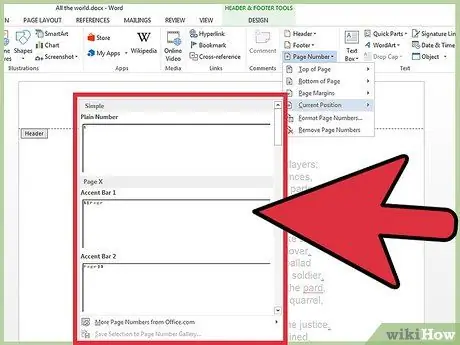- Mwandishi Jason Gerald [email protected].
- Public 2024-01-19 22:14.
- Mwisho uliobadilishwa 2025-01-23 12:48.
Microsoft Word tayari ina kichwa au maelezo mengi ya chini ambayo unaweza kuingiza kwenye hati. Walakini, unaweza kuingiza vichwa vya habari au maandishi ya chini kwenye hati ya Microsoft Word kwa kufuata hatua hizi rahisi.
Hatua
Njia 1 ya 4: Ingiza Kutumia Mwambaa zana
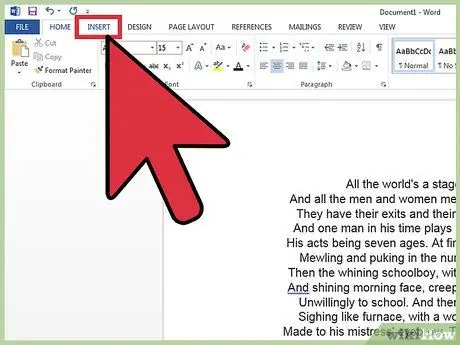
Hatua ya 1. Bonyeza "Ingiza" au "Vipengee vya Hati" kwenye mwambaa zana wa MS Word juu ya hati
Tumia Mpangilio ikiwa unatumia Windows au Vipengele vya Hati kwenye Mac.
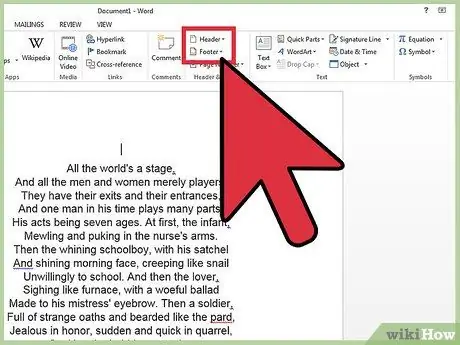
Hatua ya 2. Chagua "Kichwa" au "Kijachini"
Kutoka kwenye menyu kunjuzi, chagua umbizo la eneo unalotaka kuingiza kwenye hati na kisha bonyeza mara mbili kwenye templeti.
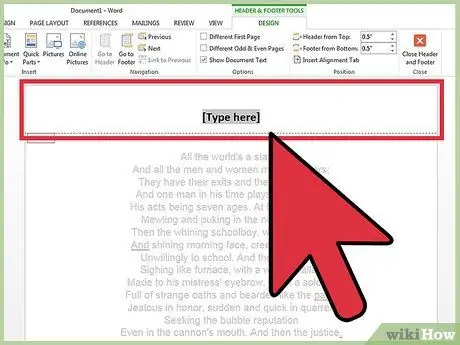
Hatua ya 3. Andika maandishi yanayofaa kwenye sehemu ya "maandishi ya aina" au kwenye kisanduku
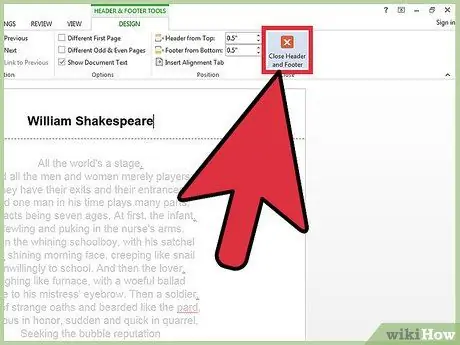
Hatua ya 4. Funga kichwa au tanbihi ukimaliza
Kichwa au maelezo ya chini yataonekana kiatomati kwenye kila ukurasa wa hati yako.
Njia 2 ya 4: Ingiza Kutumia Menyu ya Tab
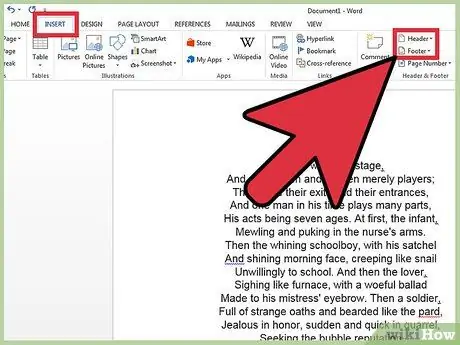
Hatua ya 1. Chagua "Ingiza" kutoka mwambaa wa menyu ya juu
Kutoka orodha kunjuzi, chagua "Kichwa na Kijachini."
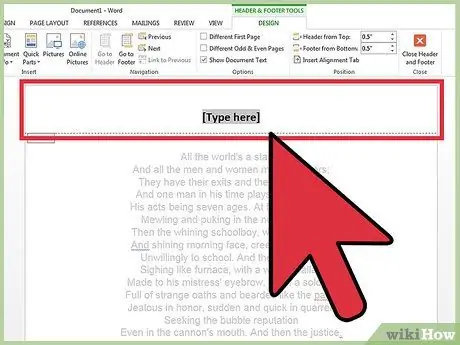
Hatua ya 2. Ingiza maandishi au michoro mahali sahihi
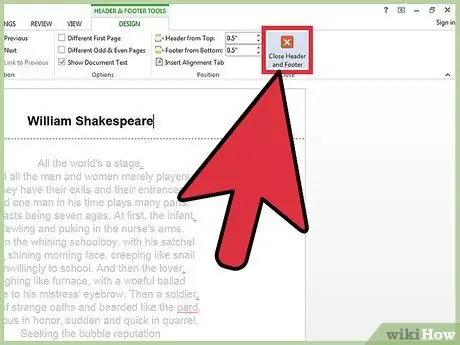
Hatua ya 3. Bonyeza "Funga" ili kuhifadhi mabadiliko na uendelee kuhariri hati
Kichwa au tanbihi unayounda sasa itaonekana kwenye kurasa zote za waraka huo.
Njia ya 3 ya 4: Fanya Kichwa au Maandiko ya Kwanza Ukurasa wa Kwanza kuwa tofauti na Hati Yote
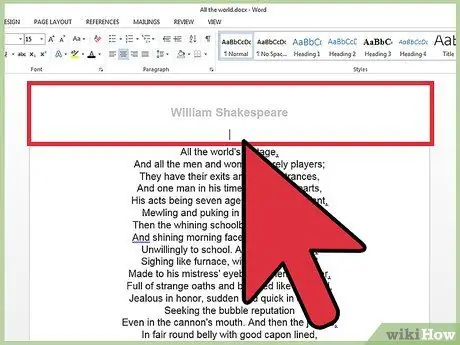
Hatua ya 1. Bonyeza mara mbili kichwa au eneo la chini kwenye ukurasa wa kwanza
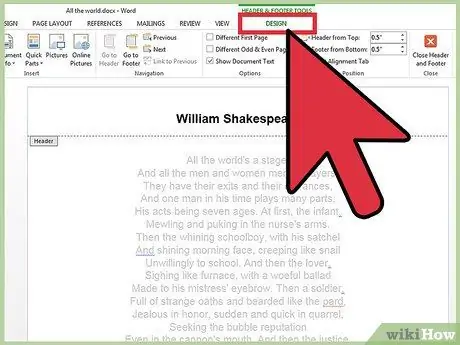
Hatua ya 2. Bonyeza kichupo cha Kubuni kwenye mwambaa zana inayoonekana
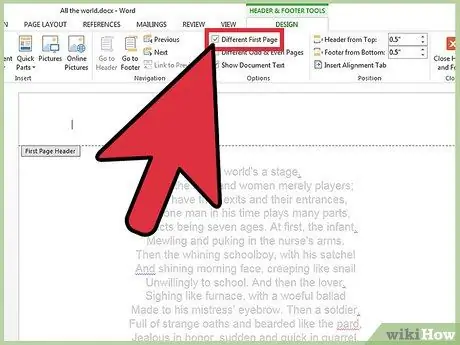
Hatua ya 3. Angalia kisanduku cha "Tofauti Kwanza Ukurasa" katika kikundi Chaguzi
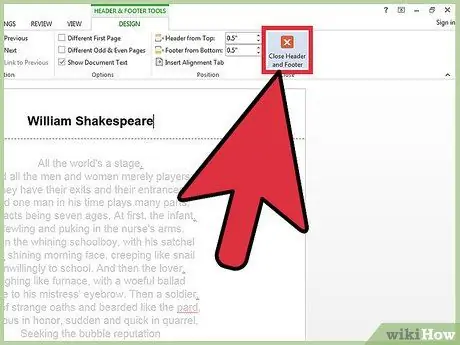
Hatua ya 4. Fanya mabadiliko kwenye kichwa au tanbihi kwenye ukurasa wa kwanza
Ikiwa unataka ukurasa wa kwanza usiwe na kichwa au tanbihi, futa maandishi kwenye kichwa au sanduku la maandishi na funga sanduku.
Njia ya 4 ya 4: Kuongeza Nambari za Ukurasa kwa Kichwa au Manukuu
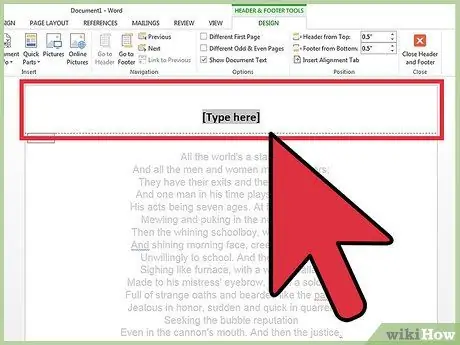
Hatua ya 1. Bonyeza kichwa au kisanduku cha futi ambapo unataka kuingiza nambari ya ukurasa
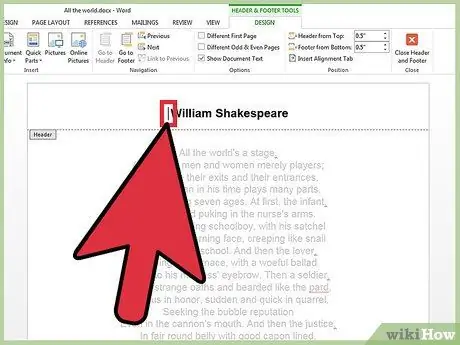
Hatua ya 2. Weka mshale mahali ambapo unataka nambari za ukurasa zionekane
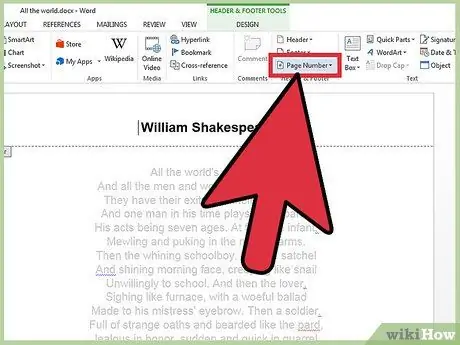
Hatua ya 3. Chagua "Nambari ya Ukurasa" kutoka kwenye kichupo cha Ingiza kwenye kikundi cha kichwa na kijicho
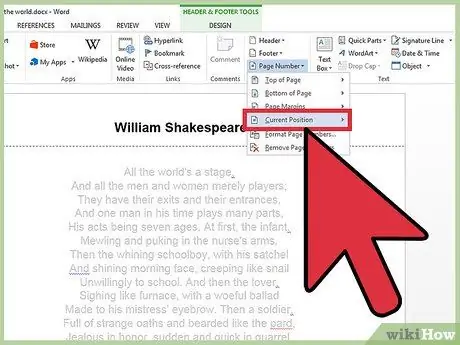
Hatua ya 4. Bonyeza "Nafasi ya Sasa